Windows OS再インストールの事前にするべき事まとめ
自分用にVista OSの再インストール(クリーンインストール)をしてからSP1にアップグレードするまでのメモ書き
準備をしながら書き加えていく。
一番最初に
True ImageやParagon Drive Backupなどを使い、失敗に備えてバックアップを作成しておく。
-
ソフトウェアの設定とレジストリ
レジストリを使わないソフトは普段からProgramフォルダには入れないで、別のSoftwareというフォルダに入れていたので、
それはコピーするだけで移行が出来るので簡単です。
しかし、多くのソフトはインストーラーを使ったレジストリにシリアルや設定などを記録しています。
そのようなソフトが数多くあると移行するのがかなり面倒になるので、それらのソフト毎のレジストリを保存(=ソフト毎の設定を保存)
して移行後ソフトをインストールしてからレジストリに値を書き戻せばすんなりと移行ができます。
SaveSetというソフトを使えば、レジストリを各ソフト毎に保存できます。
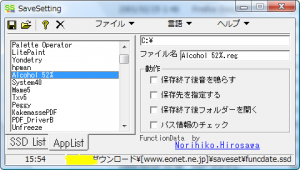
自分で書式に従って書けば対応ソフトを増やすこともできます。
ソフトウェアをインストール→ソフトが起動してない状態で書き出した.regを実行
- 登録エントリ (.reg) ファイルを使用してレジストリ サブキーおよび値を追加、変更、または削除する方法
- http://support.microsoft.com/kb/310516/ja
- Windows 転送ツール
- http://www.microsoft.com/japan/windows/products/windowsvista/buyorupgrade/easytransfer.mspx
Windows標準のバックアップツール。
コントロールパネルの設定やフォルダ毎に保存しておける。
-
各ソフトウェア毎のやっておくべき事
- iTunes
iTunes ライブラリーを保存しておくことと(復元は起動時にShift押しながらでフォルダを選択できる)認証を解除しておく。
- iTunes Store の認証と認証解除について
- http://docs.info.apple.com/article.html?artnum=93014-ja
OSをクリーンインストールする前にそのPCで認証を解除しておかないと、PC台数によっては困る。
一応、年に1度、すべての認証を解除することができる。救済処置がある。
- Firefoxのプロファイル
- MozBackup
- http://mozbackup.jasnapaka.com/
Mozilla Firefox, Mozilla Thunderbird, Mozilla Sunbird, Flock, SeaMonkey, Mozilla Suite, Spicebird, Netscape
のプロファイルをバックアップ、復元できるソフト。
支障がでる場合が多いので、クッキーはできるだけ破棄した方がよい。
初期の吐き出し場所はCドライブ直下?
もしくは手動で英字乱数.プロファイル名を保存しておけばいい。
- evernoteなどのメモ帳ソフトのデータエクスポート
- ATOKやIMEのユーザ辞書
- 設定をエクスポートできるソフト
-
インストールしているソフトを記録
人の記憶はあやふやなものなので、インストールしているソフトを忘れしまいます。
なので後からたどれるようにファイルとしてはっきり残しておくのが良いと思います。
元々軽量なアンインストーラーですが、HTML, RTF, CSVなどのファイルとしてインストール済みのソフト書き出すことができます。
- Belarc Advisor
- http://www.belarc.com/free_download.html
こちらもhtmlファイルとしてインストール済みのソフト一覧をはき出しますが、ドライバやシリアルなど一部に対して詳細な情報も含むので
2つで記録を残しておくのが良いと思います。
- Magical Jelly Bean Keyfinder
- http://magicaljellybean.com/keyfinder/
OSのプロダクトキーや有名なソフトのキーを出してくれるので一応取っておく。
- 窓の杜 – 【NEWS】OS再インストール時に各種ドライバーを一括インストールできる「DriverMax」
- http://www.forest.impress.co.jp/article/2006/09/15/drivermax.html
DriverMaxを使い各ドライバを一括で保存しておく。
これとは別に、無線LANのドライバやINF Update Utilityなどのチップセットをダウンロードしておくといい。
-
再インストール後に入れるソフトをダウンロード
再インストール後に入れる順番で書いてみる
- Windows Vista Service Pack
- http://www.microsoft.com/downloads/details.aspx?familyid=B0C7136D-5EBB-413B-89C9-CB3D06D12674&displaylang=ja
Serviceパックをまず最初に入れる。これまでのWindows Updateを全て含んでいる。
Intelのチップセット
- 各デバイスのドライバ(無線LANや周辺機器のドライバ)
- セキュリティソフト
- Microsoft Visual C++ 2008 SP1再頒布可能パッケージ(日本語版)や.NET Framework 3.5 Service Pack 1などのライブラリー
- ブラウザ(Firefoxなど)
- インストールしたいソフトウェア
-
実際に行う
以下のような順序で再インストールを行った。
- まずはバックアップ
- OSのクリーンインストール
- SP1パッチを当てる
- ここでもう一度バックアップ
- 無線LANのドライバをインストール
- セキュリティソフト
- Windows Updata(2回ぐらい再起動した)
- 各ソフトのインストール
- レジストリやWindows転送ツールで設定の復元
- 一部は手動で再設定
-
参考サイト
- OSのインストール手順
- http://www.daw-pc.info/windows/inst.htm
- 再セットアップに備えた環境作り – 覚えらんない人のためのオンラインソフト備忘録
- http://d.hatena.ne.jp/ka8823ge/20051220
自分がやろうとしてることに近い方法
- 転ばぬ先のバックアップ
- http://www.geocities.jp/dai832/bp/bp-index.htm
段階別心構え
- OS再インストール関連情報まとめ – 萌え理論Blog
- http://d.hatena.ne.jp/sirouto2/20070223/1172236093
リンク集-ソフトウェアの参考
- 再インストの前にこれをバックアップしろ!! – windows
- http://www.wikihouse.com/windows/index.php?%BA%C6%A5%A4%A5%F3%A5%B9%A5%C8%A4%CE%C1%B0%A4%CB%A4%B3%A4%EC%A4%F2%A5%D0%A5%C3%A5%AF%A5%A2%A5%C3%A5%D7%A4%B7%A4%ED%A1%AA%A1%AA
| 用意してたソフトをインストール。レジストリから設定を復活。一部は手動で復活。 (2009/02/11 0:32:57) |
|---|
| もう一度アップデートしたらちゃんと適応できた。 (2009/02/10 21:21:12) |
| できなかったのはIntelのチップセットあたりの更新が含まれてたからっぽい。 (2009/02/10 21:09:09) |
| Windows Updateに失敗した。 (2009/02/10 20:50:38) |
| revo を使って初期に入ってるソフトをアンインストール。Jwordが初期に入ってたので軽くショック。 (2009/02/10 19:59:00) |
| 復活したLAN設定でWEPキーを入力してつなげる。Windows Updateが大量にやってくる (2009/02/10 19:50:57) |
| Windows転送ツールを使いWindowsの設定を戻した。大部分は戻るみたい。 (2009/02/10 19:41:50) |
| ウイルス対策ソフト(F-Secure)を入れた (2009/02/10 19:41:23) |
| バックアップをとったので各ソフトのインストールを始める。 (2009/02/10 19:27:56) |
| よくよく考えたらTrue imageCDからバックアップできたね。 (2009/02/10 18:39:32) |
| Acronis True Image Homeをバックアップをとるためにインストール。 (2009/02/10 18:35:31) |
| ネットワークアダプタのドライバーを入れた。 (2009/02/10 18:17:23) |
| SP1になった。成功。 (2009/02/10 18:12:44) |
| 一回目の再起動が始まった (2009/02/10 17:48:16) |
| Vista起動。SP1のパッチをインストールする。久々にVistaのデフォルトみてこんなにアニメーションしてたことに驚いた。 (2009/02/10 17:37:01) |
| Vistaが立ち上がり、ユーザー名やパスワードの設定をする。 (2009/02/10 17:31:05) |
| OS Vista メーカ標準のツールでクリーンインストール開始。(Ghostというやつかな) (2009/02/10 17:24:30) |
お知らせ欄
JavaScript Primerの書籍版がAmazonで購入できます。
JavaScriptに関する最新情報は週一でJSer.infoを更新しています。
GitHub Sponsorsでの支援を募集しています。

